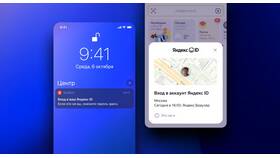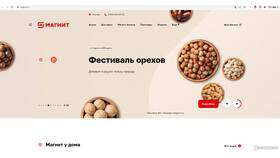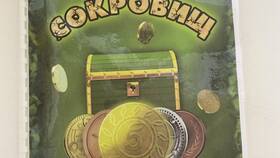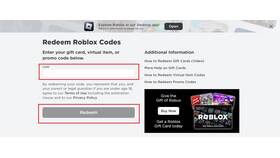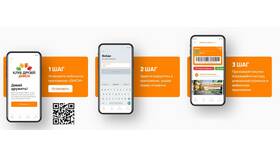Push-уведомления от сервисов Яндекса позволяют оперативно получать важную информацию. Рассмотрим способы настройки и просмотра таких оповещений.
Содержание
Способы управления push-уведомлениями
| Метод | Где доступен | Функционал |
| Мобильное приложение | Яндекс, Яндекс.Браузер | Полный контроль уведомлений |
| Веб-версия | Браузер на компьютере | Базовые настройки |
| Системные настройки | Android/iOS | Глобальное управление |
Пошаговая инструкция для мобильных устройств
В приложении Яндекс
- Откройте приложение Яндекс на смартфоне
- Нажмите на иконку меню (три линии)
- Выберите "Настройки"
- Перейдите в "Уведомления"
- Активируйте нужные типы оповещений
В Яндекс.Браузере
- Запустите Яндекс.Браузер
- Откройте меню (три точки)
- Выберите "Настройки" → "Уведомления"
- Найдите раздел "Push-уведомления"
- Настройте параметры получения
Настройки для разных сервисов Яндекса
| Сервис | Путь к настройкам |
| Яндекс.Почта | Настройки → Оповещения |
| Яндекс.Карты | Профиль → Настройки → Уведомления |
| Яндекс.Погода | Меню → Настройки → Push-уведомления |
Проверка активности уведомлений
- Откройте системные настройки телефона
- Перейдите в "Приложения"
- Найдите Яндекс или конкретный сервис
- Проверьте разрешения на уведомления
- При необходимости включите фоновую работу
Решение распространенных проблем
- Если уведомления не приходят: проверьте интернет-соединение
- При отсутствии звука: настройте параметры в приложении и системе
- Для экономии заряда: используйте "Только важные"
- При избыточных уведомлениях: настройте фильтрацию по темам
Гибкая система push-уведомлений Яндекса позволяет получать только нужную информацию. Регулярная проверка настроек обеспечивает корректную работу оповещений.